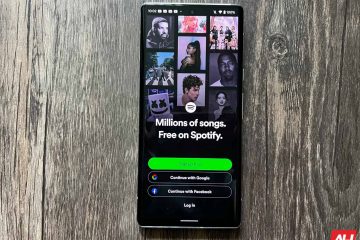I servizi di Google Play sono il cuore pulsante di molte app e processi sui dispositivi Android. Se i servizi di Google Play non funzionano, il tuo telefono è praticamente inutile o potrebbe continuare a interrompersi a intermittenza. Ci sono diverse possibili ragioni dietro Google Play problemi sul telefono.
Se i servizi di Google Play continuano a interrompersi, è molto probabile che la causa principale sia un’interruzione imprevista del sistema, ad esempio il dispositivo ha esaurito la batteria. Memoria insufficiente, impostazioni di sistema errate e bug del software sono altri fattori causali degni di nota.
Sommario 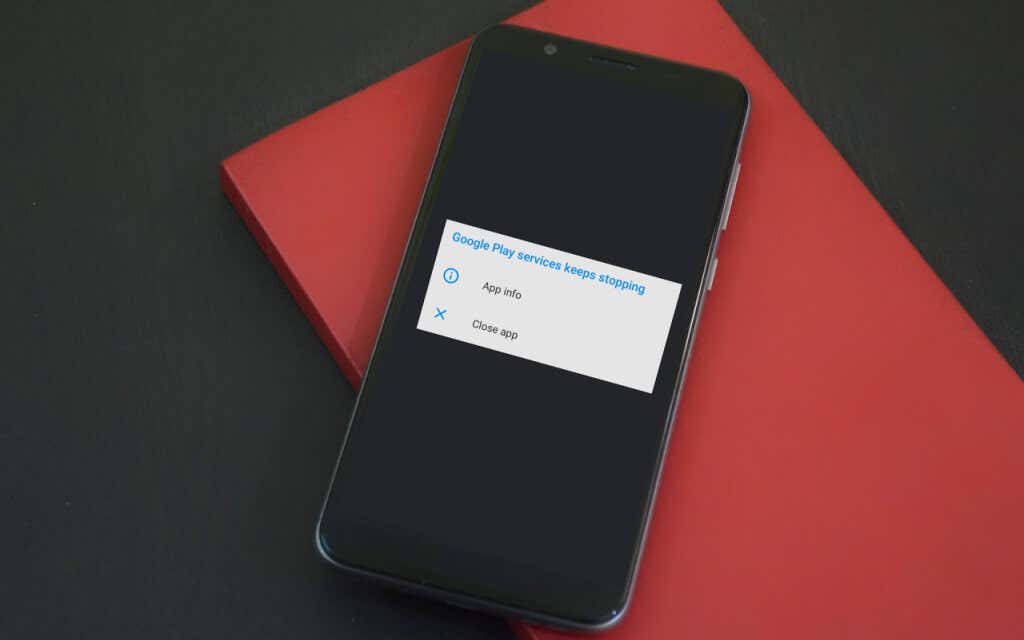
Siamo certi che almeno uno dei passaggi seguenti risolverà il problema sul tuo dispositivo.
1. Chiudi le app non necessarie
I servizi di Google Play e altri processi di sistema essenziali potrebbero bloccarsi in Android a causa di memoria (o RAM) insufficiente. Apri il selettore di app del tuo dispositivo e chiudi le app che non stai utilizzando. Puoi anche utilizzare app per l’aumento della velocità e ottimizzatori di RAM per liberare la memoria del telefono e migliorare le prestazioni.
2. Verifica le autorizzazioni dei servizi di Google Play
Per svolgere le sue funzioni principali, i servizi di Google Play devono accedere allo spazio di archiviazione, alla posizione, alle connessioni Wi-Fi, alla fotocamera, ai file multimediali, ai contatti, agli SMS e a molti altri componenti del tuo dispositivo. Negare le richieste di autorizzazione dei servizi di Google Play causerà l’arresto anomalo dell’app. Controlla il menu delle impostazioni dell’app e assicurati di concedere tutte le autorizzazioni.
Vai a Impostazioni > App e notifiche > Informazioni sull’app (o Visualizza tutte le app) > Servizi Google Play > Autorizzazioni e assicurati che nessun elemento sia nella sezione”Negato”. Se c’è un’autorizzazione negata, toccala e seleziona Consenti.
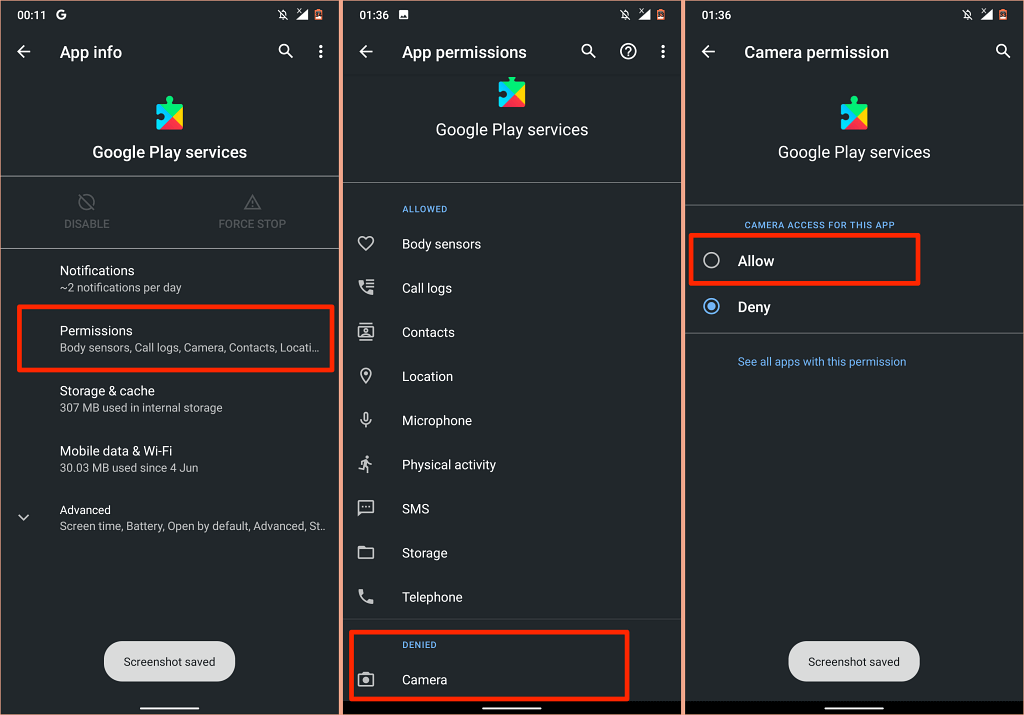
3. Aggiorna i servizi di Google Play
I servizi di Google Play aiutano a mantenere aggiornate le tue app. Quindi ha senso solo avere sempre l’ultima versione del servizio installata sul tuo dispositivo. Sebbene Android aggiorni automaticamente i servizi di Google Play, dovresti controllare se disponi della versione più recente, soprattutto se l’app non funziona correttamente.
Vai a Impostazioni > App e notifiche > Informazioni sull’app > Servizi Google Play. 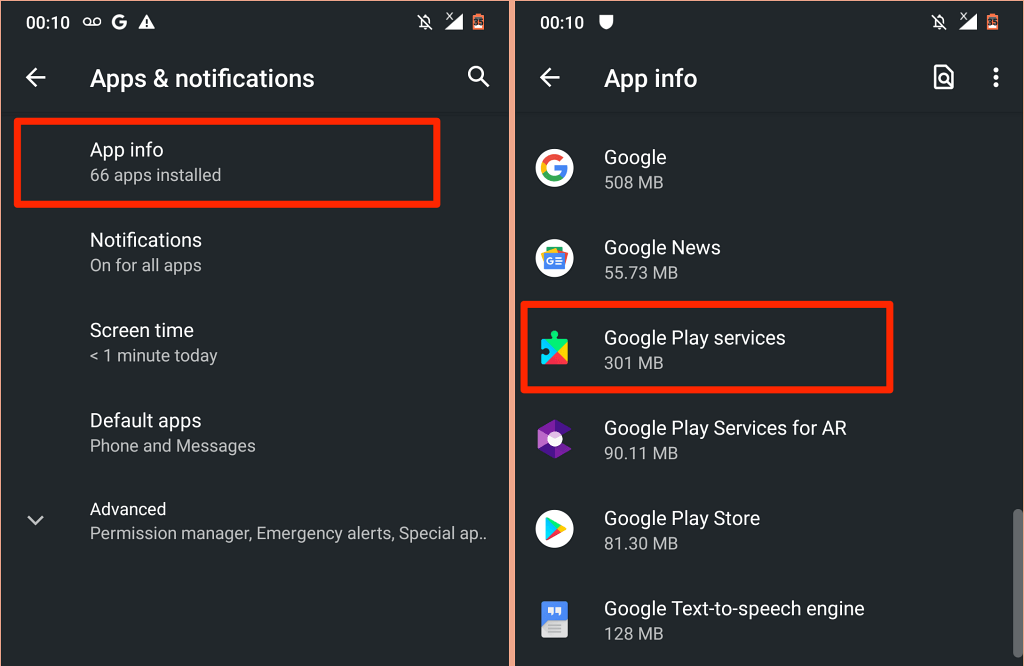 Espandi il menu a discesa Avanzate e seleziona Dettagli app nella sezione”Store”.
Espandi il menu a discesa Avanzate e seleziona Dettagli app nella sezione”Store”. 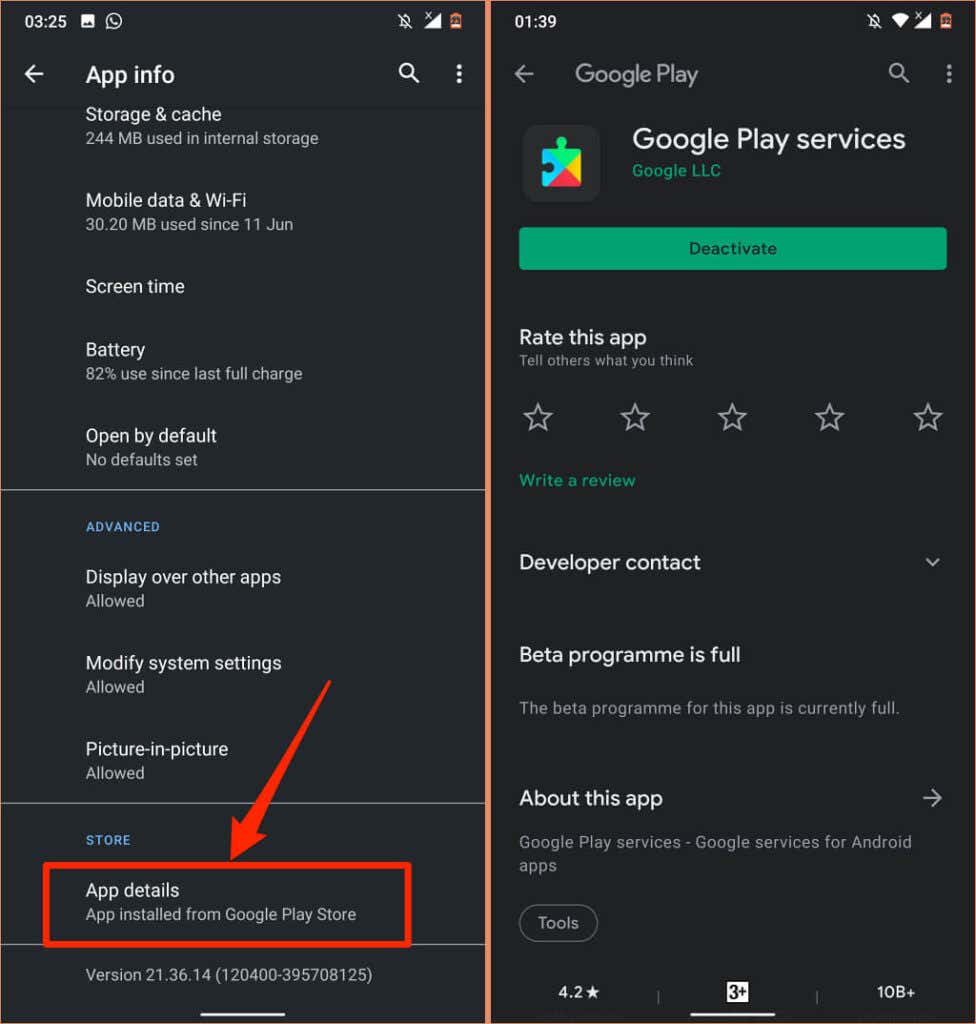
Troverai un pulsante Disattiva nella pagina se i servizi di Google Play sono aggiornati. Altrimenti, tocca Aggiorna per installare l’aggiornamento dell’app.
4. Automatizza la configurazione di data e ora
Molti servizi e app Google non funzioneranno correttamente se le informazioni su data e ora del dispositivo non sono corrette. I download o gli aggiornamenti delle app nel Play Store potrebbero non riuscire. Alcuni dati anche le operazioni di sincronizzazione verranno interrotte. In effetti, potresti incontrare difficoltà di accesso a Internet.
Vai a Impostazioni > Sistema > Data e ora e assicurati di abilitare Utilizza l’ora fornita dalla rete e Utilizza il fuso orario fornito dalla rete.
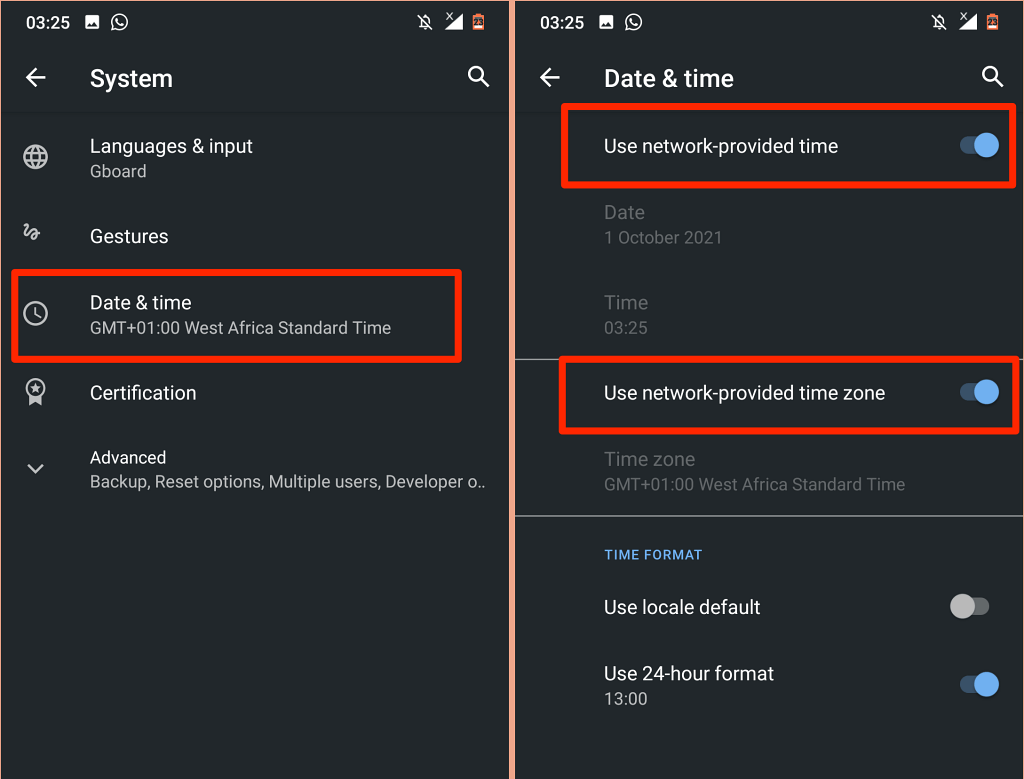
5. Reimposta il Play Store
Google osserva che la cancellazione della cache e l’archiviazione del Play Store possono risolvi i problemi con i servizi di Google Play.
Tocca e tieni premuta l’icona del Play Store e tocca l’icona delle informazioni. 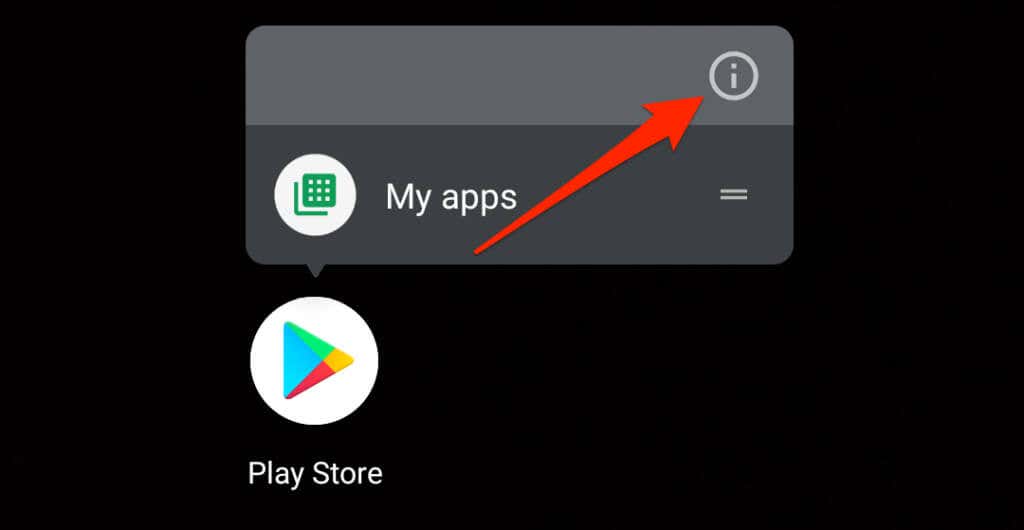 Seleziona Archiviazione e cache. Tocca l’icona Cancella cache, tocca Cancella spazio di archiviazione e seleziona OK nella conferma.
Seleziona Archiviazione e cache. Tocca l’icona Cancella cache, tocca Cancella spazio di archiviazione e seleziona OK nella conferma. 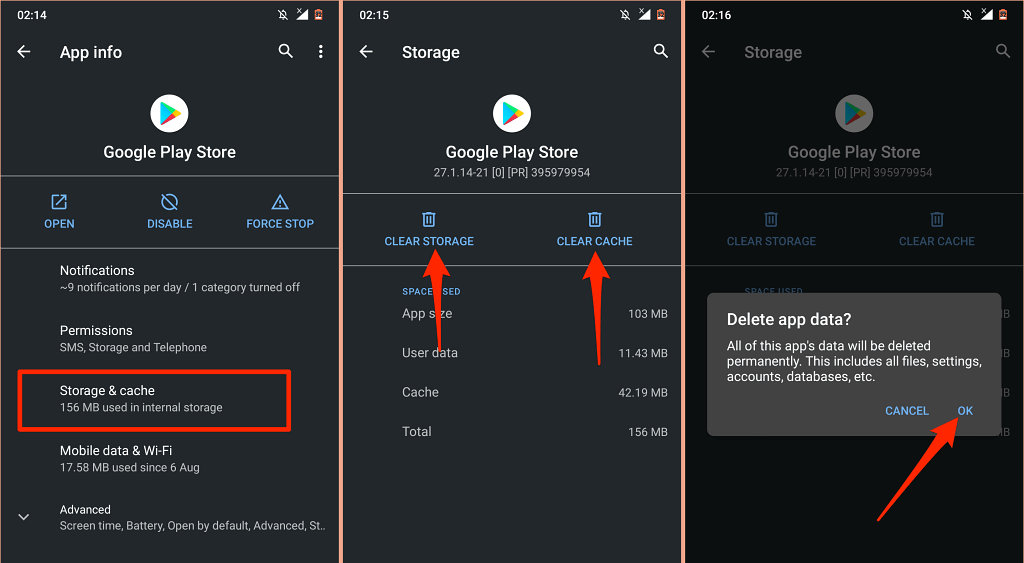
In seguito, collega il telefono a Internet, preferibilmente tramite Wi-Fi, avvia Play Store e attendi che Android configuri lo store.
6. Aggiorna Android System Webview
Il Android System Webview (ASW) è un’altra app di sistema che potrebbe influire sulle prestazioni dei servizi di riproduzione. Il tuo dispositivo Android potrebbe visualizzare l’errore”Google Play Services continua a interrompersi”se ASW è pieno di bug o non è aggiornato.
Individua e seleziona Android System Webview nel menu delle informazioni sull’app del tuo dispositivo (Impostazioni > App e notifiche > Informazioni app). Espandi la sezione Avanzate e seleziona Dettagli app. 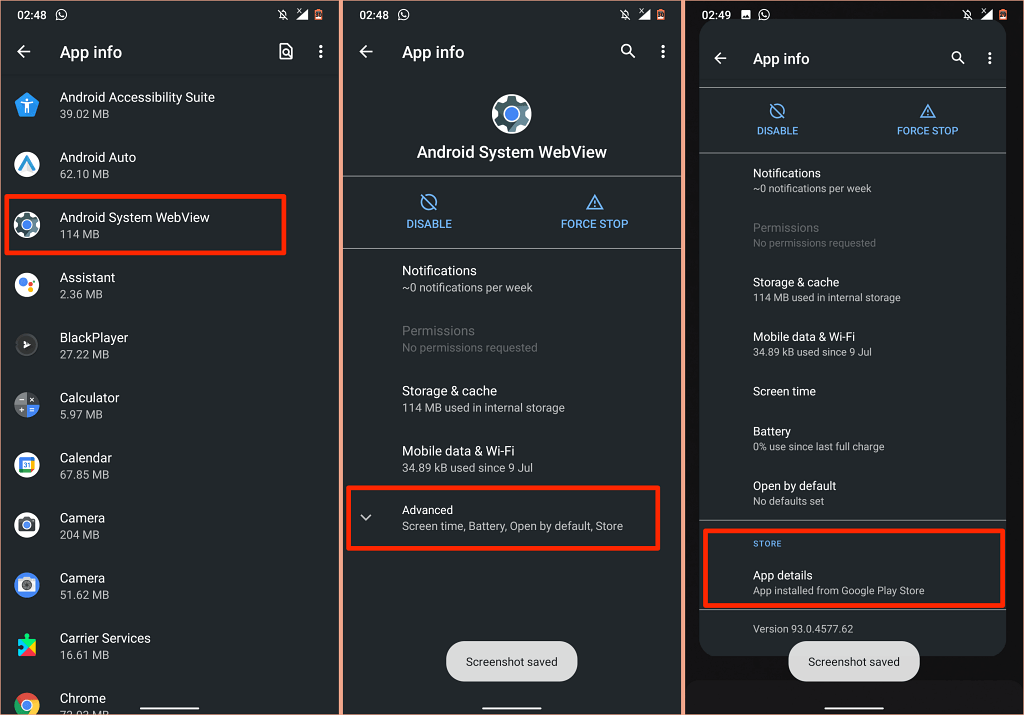 Tocca Aggiorna per installare l’ultima versione di Android System Webview sul tuo dispositivo.
Tocca Aggiorna per installare l’ultima versione di Android System Webview sul tuo dispositivo. 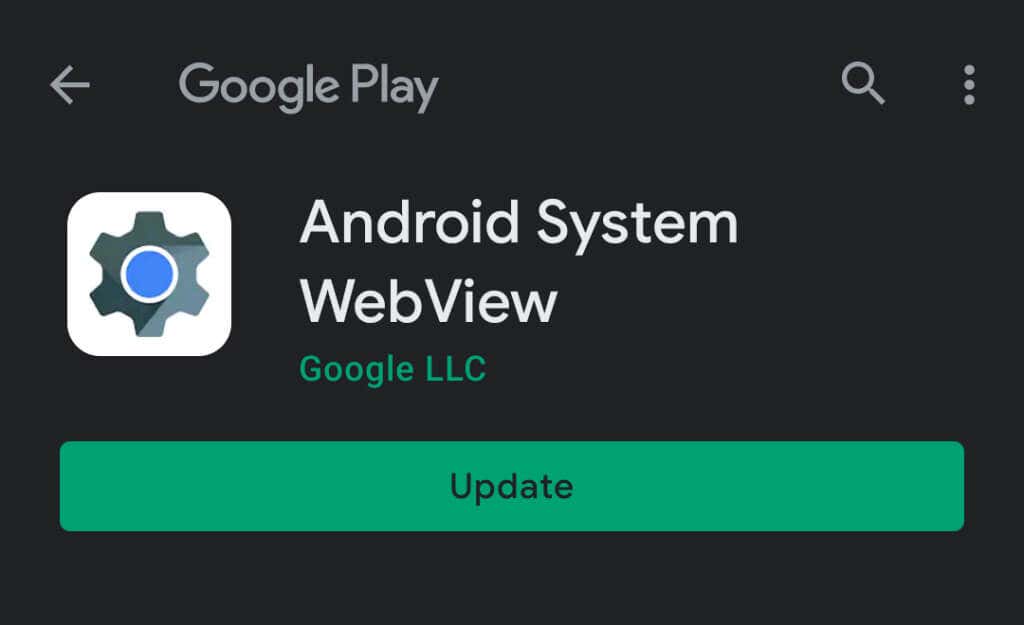
Se l’ASW è aggiornato, ma i servizi di Google Play continuano a bloccarsi, prova a ripristinare ASW alle impostazioni di fabbrica.
Tocca l’icona del menu a tre punti e seleziona Disinstalla aggiornamenti. 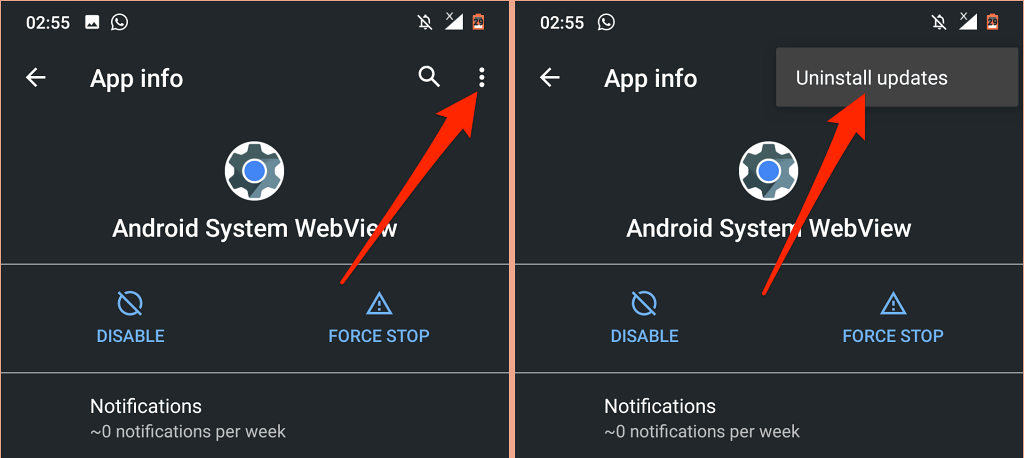
Se il ripristino di Android System Webview non risolve il problema, torna al Play Store e aggiorna l’app.
7. Riattiva Google Play Services
Questa soluzione per la risoluzione dei problemi ha funzionato a meraviglia per molti utenti Android in questo Thread della community di Google. Segui attentamente i passaggi e vedi se aiuta.
Vai a Impostazioni > Sicurezza e seleziona App di amministrazione del dispositivo. 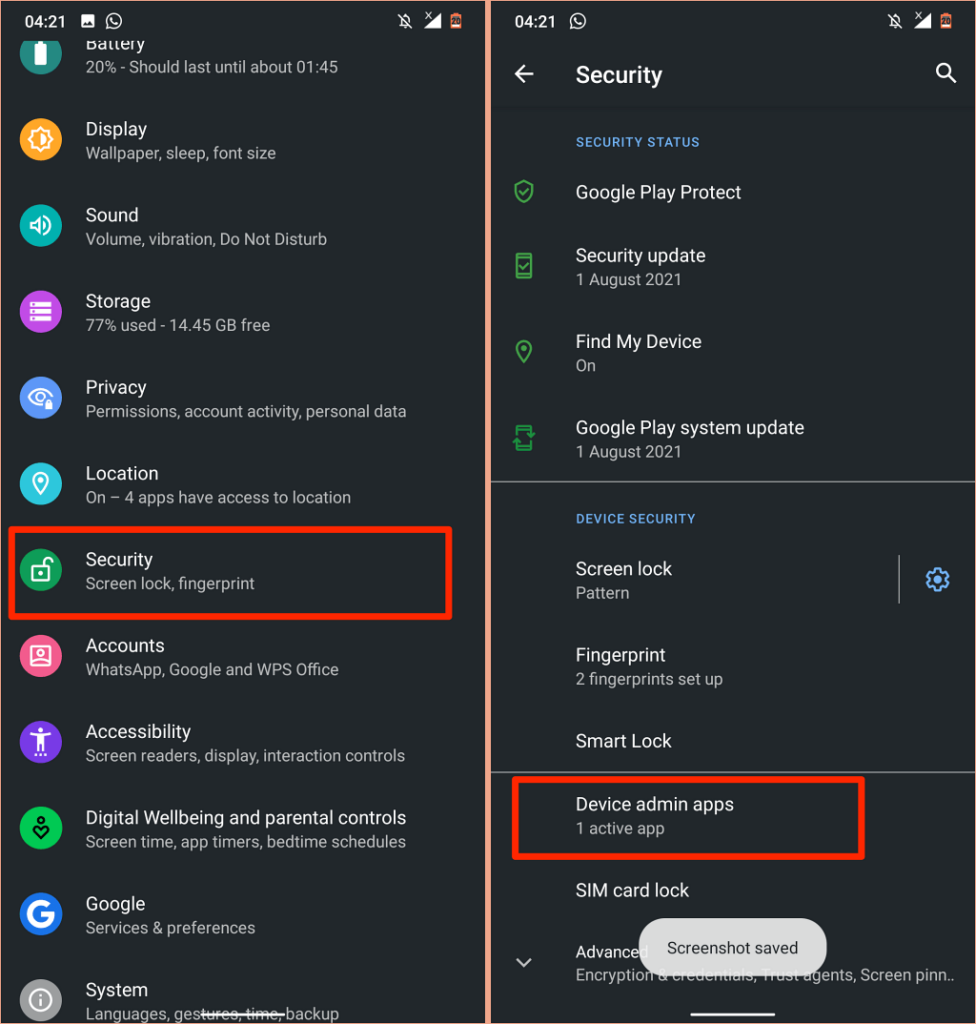 Attiva/disattiva Trova il mio dispositivo e altre app di amministrazione del dispositivo. Seleziona Disattiva questa app di amministrazione del dispositivo per ogni app che disattivi.
Attiva/disattiva Trova il mio dispositivo e altre app di amministrazione del dispositivo. Seleziona Disattiva questa app di amministrazione del dispositivo per ogni app che disattivi. 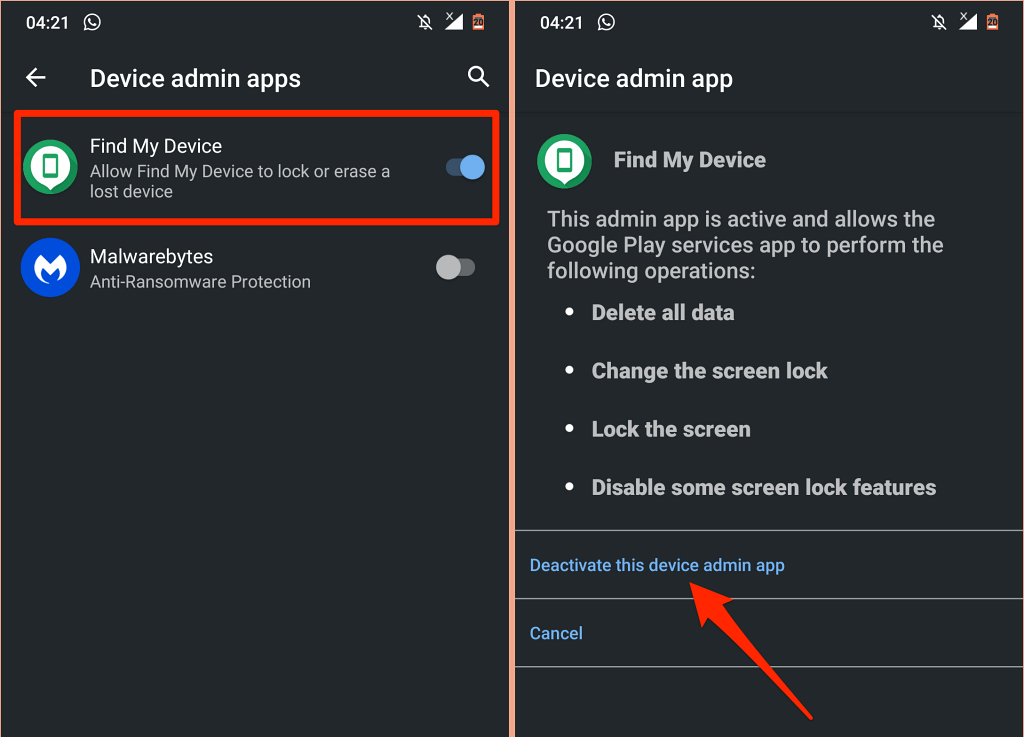 Ora, vai alla pagina delle informazioni sull’app di Google Play Services (Impostazioni > App e notifiche > Informazioni sull’app > Google Play Services ), seleziona Disattiva e seleziona Disattiva app nel messaggio di conferma.
Ora, vai alla pagina delle informazioni sull’app di Google Play Services (Impostazioni > App e notifiche > Informazioni sull’app > Google Play Services ), seleziona Disattiva e seleziona Disattiva app nel messaggio di conferma. 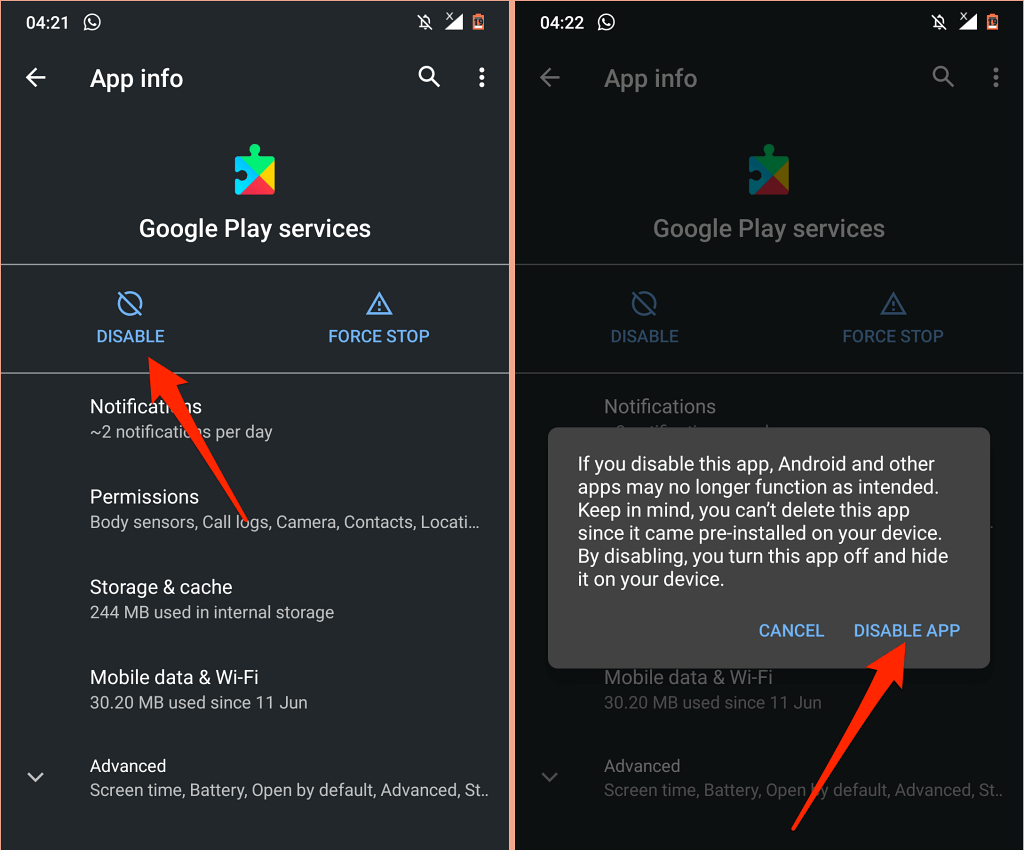 Avvia Play Store, seleziona Attiva quando ti viene chiesto di abilitare i servizi di Google Play e riavvia il dispositivo.
Avvia Play Store, seleziona Attiva quando ti viene chiesto di abilitare i servizi di Google Play e riavvia il dispositivo. 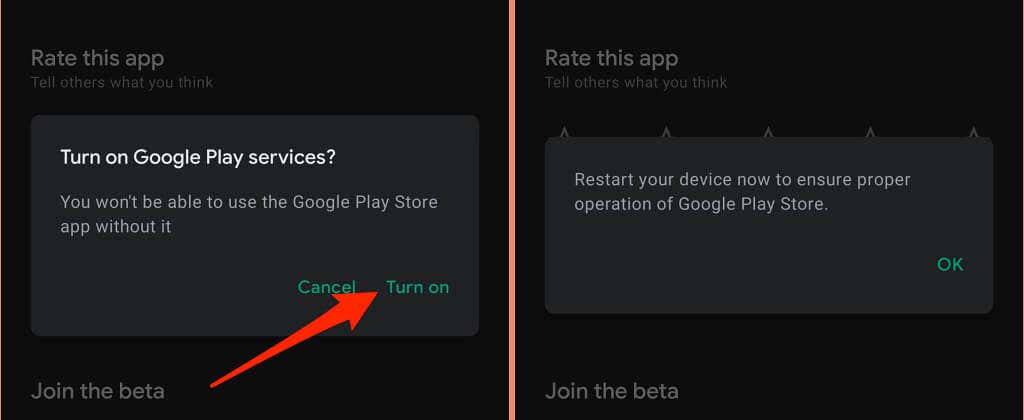
8. Riavvia il dispositivo
Questo errore può essere fastidiosamente persistente: la maggior parte delle volte, riappare immediatamente non appena lo chiudi. Se questo descrive la tua esperienza, il riavvio del dispositivo potrebbe risolvere il problema.
Tieni premuto il pulsante di accensione del dispositivo e seleziona Riavvia nel menu di accensione.
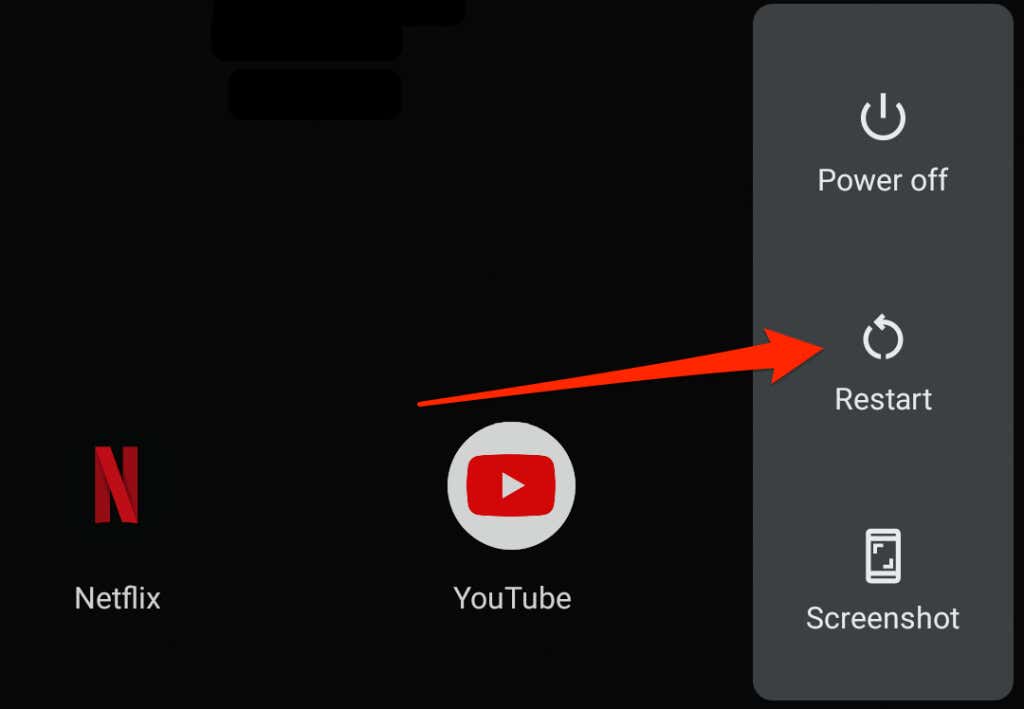
9. Ripristina i servizi di Google Play
Anche file temporanei eccessivi o corrotti possono compromettere le prestazioni dei servizi di Google Play. Vai al menu dell’app del servizio Google Play, cancella i dati della cache e controlla se questo risolve il problema. Elimina i dati di archiviazione dell’app se l’errore”Google Play Services continua a interrompersi”continua.
Ripristinerà i servizi di Google Play in Android e, si spera, interromperà il popup di errore.
Apri il Impostazioni, seleziona App e notifiche, seleziona Visualizza tutte le app (o Informazioni app) e seleziona Servizi di Google Play.Seleziona Archiviazione e cache. 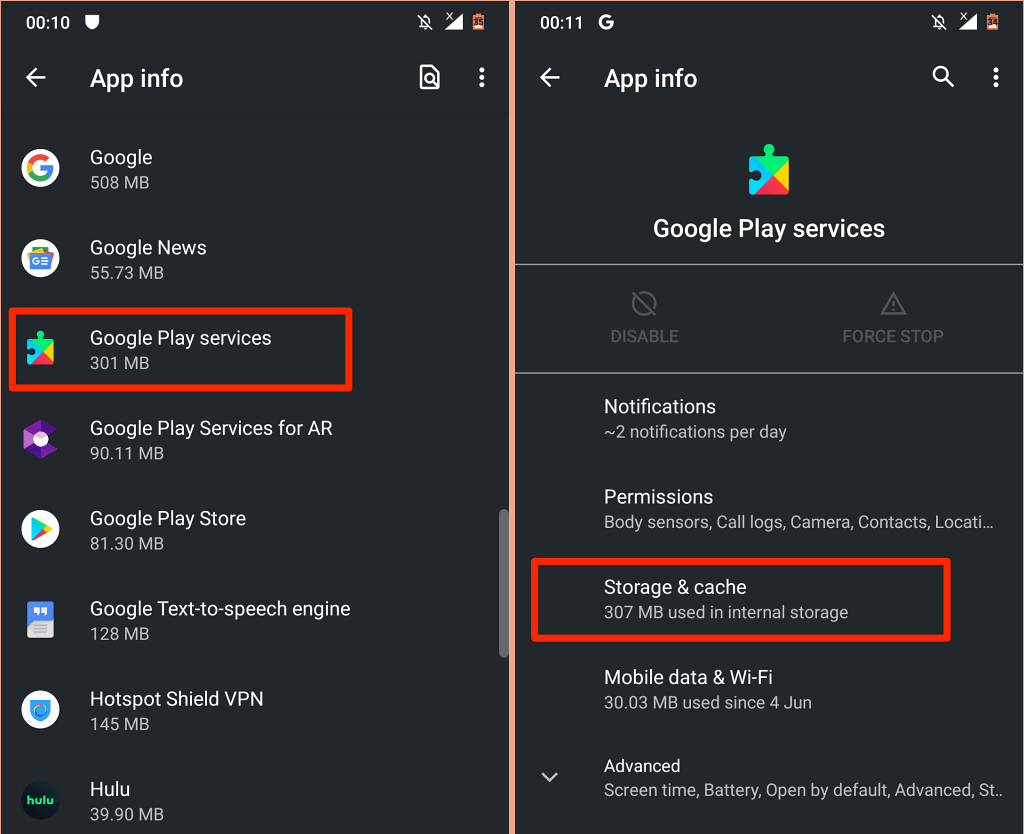 Tocca icona Cancella cache.
Tocca icona Cancella cache.  Tocca Cancella spazio di archiviazione.Seleziona Cancella tutti i dati nella pagina successiva e seleziona OK nella conferma.
Tocca Cancella spazio di archiviazione.Seleziona Cancella tutti i dati nella pagina successiva e seleziona OK nella conferma. 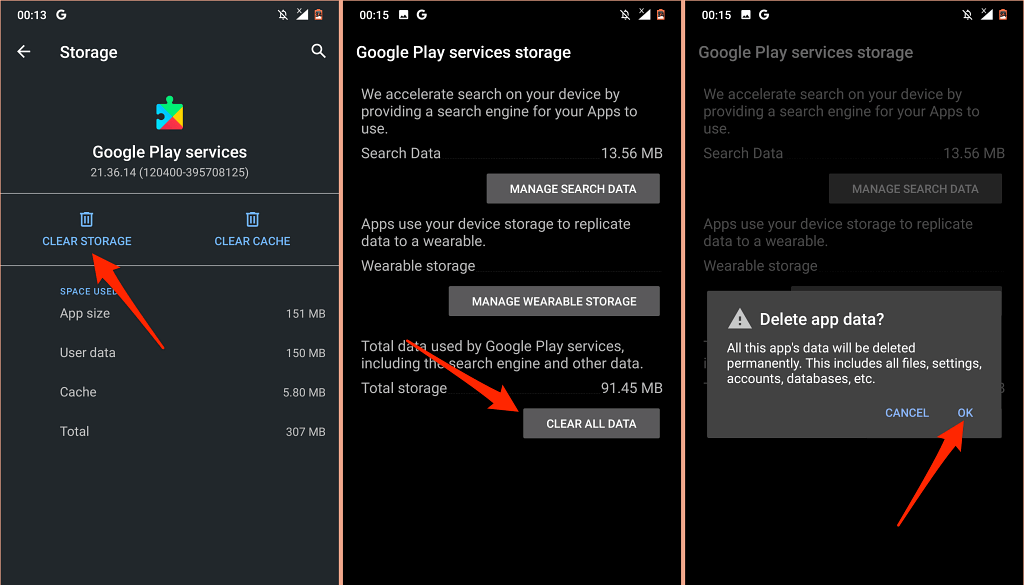
Lascia il tuo dispositivo per alcuni minuti e lascia che Android ripopoli automaticamente i file necessari per il corretto funzionamento dei servizi di Google Play.
10. Aggiorna il software del tuo dispositivo
I codici errati nella versione Android in esecuzione sul tuo dispositivo possono attivare l’errore”Google Play Services continua a interrompersi”. Installa l’ultimo aggiornamento Android o la patch di sicurezza e riavvia il dispositivo.
Apri l’app Impostazioni, vai su Sistema > Avanzate > Aggiornamento del sistema e installa qualsiasi aggiornamento disponibile sulla pagina.
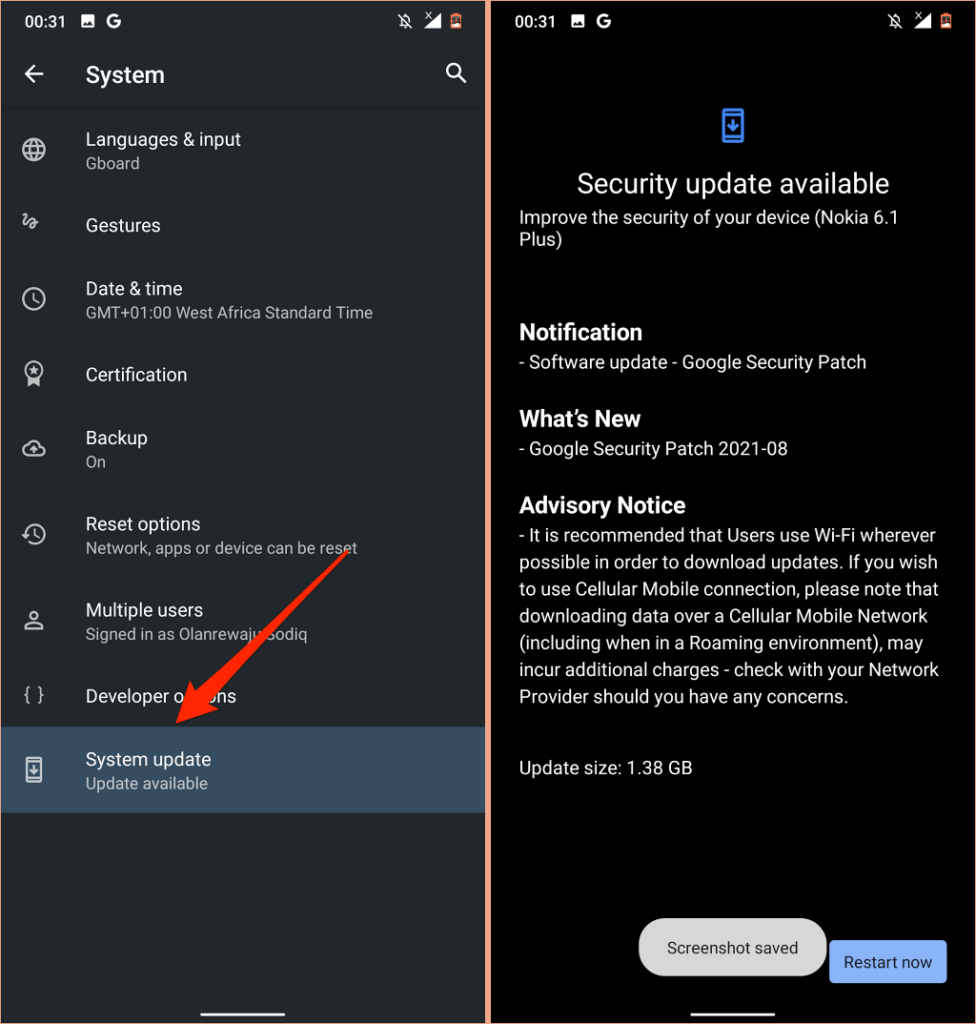
Utilizza l’hard reset come ultima risorsa
Potrebbe essere necessario eseguire un hard reset del tuo dispositivo Android se nessuno di questi consigli risolvi il problema. Ma prima di farlo, contatta Google o il produttore del tuo dispositivo tramite il Centro assistenza Android.